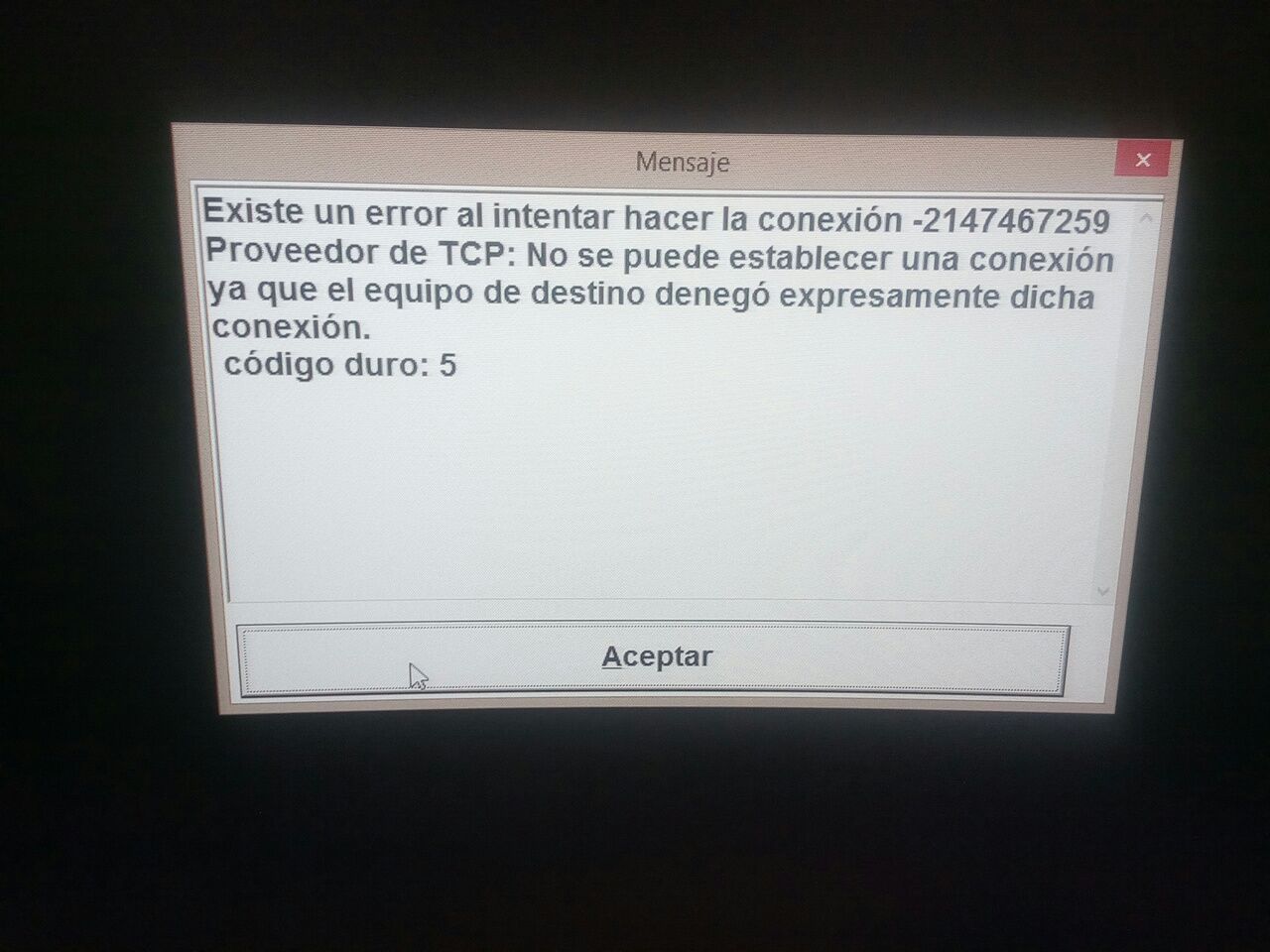
- Es necesario abrir el puerto 1400 en el equipo servidor.
Por favor ejecútelo como Administrador
Descarga la cadena de conexión para MyBusiness POS 20
Whats 7222816462. Mejoramos la experiencia en el Punto de Venta de tu NEGOCIO
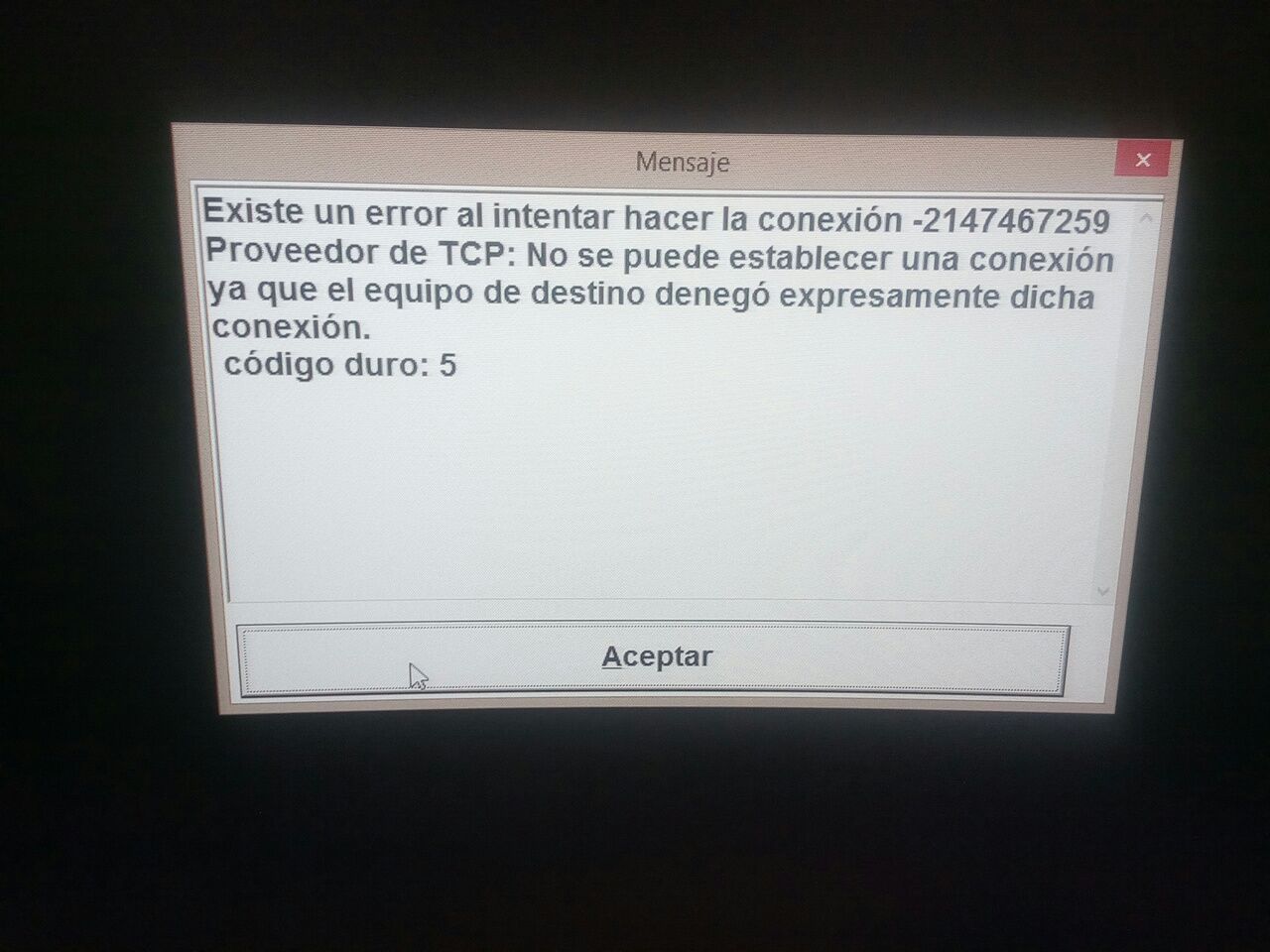
Por favor ejecútelo como Administrador
Descarga la cadena de conexión para MyBusiness POS 20

 Tenemos una alternativa reciente para respaldar una base de datos en la nube. Esta alternativa es independiente del programa MyBusiness POS y permite programar los respaldos en Internet.
Tenemos una alternativa reciente para respaldar una base de datos en la nube. Esta alternativa es independiente del programa MyBusiness POS y permite programar los respaldos en Internet.
Solicita la configuración al WhatsApp 7222816462
Nunca se conoce la importancia de los respaldos hasta que ocurre un desastre, desde que un apagón dañe un archivo importante hasta lo peor: que se pierda toda la información de su disco duro, meses o quizás años de valiosa información de su negocio. Ahora MyBusiness POS (version 2008 a la 2012) le ofrece una forma automática de hacer respaldos, los cuales se pueden programar desde una sencilla ventana.
Este módulo se encuentra en la barra de tareas en la pestaña Utilerías, icono Respaldo.
Las opciones son:
CONFIGURACIÓN DEL RESPALDO.
Base de datos: Es la ruta donde se encuentra la base de datos que respaldaremos. Por omisión es C:\MyBusinessDatabase\MyBusinessPOS2012.mdf, que es la base de datos de MS SQL Server que se crea en la instalación.
Destino: Es la carpeta en donde se guardarán los respaldos, la cual se crea al momento de instalar el programa. Por omisión es C:\Respaldos\MyBusinessPOS2012.back.
Destino Adicional: Podemos utilizar esta opción para otra ruta donde se quiera guardar una copia de la base de datos. Por omisión es F:\Respaldos\MyBusinessPOS2012.back.
CONFIGURACIÓN DE LA CALENDARIZACIÓN.
Realizar desde: Esta opción nos la muestra en caso de tener varios equipos en red y queramos que una de las estaciones sea la que almacene la información de los respaldos.
Frecuencia: puede ser diaria, en cierta fecha y hora, una vez cada “x” días o en ciertos días específicos de la semana.
Elija una configuración adecuada a sus necesidades, de un clic en [Aplicar] y después en [Salir].
Ya cuenta ahora con una herramienta automática de respaldo de su información para no sufrir sobresaltos.
Fuente:Información obtenida del boletín No. 50 de http://mybusinesspos.comEl siguiente post será cómo dar mantenimiento a la base de datos Mybusiness POS 2011, así como lo hacíamos en la version 2006…

Debido a que la base de datos de MyBusiness POS 2011 está en el Gestor de Base de Datos SQL Server, la forma de hacer respaldos y restauraciones el muy diferente a comparación de la versión 2006 (la cual está en MySql).
El Video muestra las siguientes operaciones:
Crear Nueva Empresa
Respaldar Base de Datos
Reiniciar MyBusiness POS
Restaurar MyBusiness POS
Esta herramienta la puedes solicitar al correo jofelchez@gmail.com
El siguiente video muestra la solución para el error en la configuración de la Estacion de Trabajo. Código Duro 460 (Solucionado).
 En ocasiones queremos saber cómo se llaman las tablas y columnas de la Base de Datos, con el fin de hacer reportes y formatos personalizados. Navicat Portable es uno de los programas más amigables para administrar, como si estuviese en SQL o Access. Aquí nos damos cuenta de que el sistema está conformado por 252 tablas, pero de estas solo utilizamos cerca de la mitad, dependiendo del giro de la empresa. El link para descargar el software es el siguiente: Navicat.Portable.8.0.23 Como su nombre lo indica, este programa se puede ejecutar desde una memoria usb o cualquier otro medio de lectura-escritura, pero es recomendable que sea alojado en la pc donde se va a trabajar. Una vez descargado el archivo, lo descomprimimos y colocamos el archivo ejecutable en alguna carpeta en la unidad C. Podemos crear un acceso directo a este programa dando clic derecho sobre el ejecutable – después seleccionamos enviar a – seleccionamos Escritorio (Acceso Directo).
En ocasiones queremos saber cómo se llaman las tablas y columnas de la Base de Datos, con el fin de hacer reportes y formatos personalizados. Navicat Portable es uno de los programas más amigables para administrar, como si estuviese en SQL o Access. Aquí nos damos cuenta de que el sistema está conformado por 252 tablas, pero de estas solo utilizamos cerca de la mitad, dependiendo del giro de la empresa. El link para descargar el software es el siguiente: Navicat.Portable.8.0.23 Como su nombre lo indica, este programa se puede ejecutar desde una memoria usb o cualquier otro medio de lectura-escritura, pero es recomendable que sea alojado en la pc donde se va a trabajar. Una vez descargado el archivo, lo descomprimimos y colocamos el archivo ejecutable en alguna carpeta en la unidad C. Podemos crear un acceso directo a este programa dando clic derecho sobre el ejecutable – después seleccionamos enviar a – seleccionamos Escritorio (Acceso Directo).  Una vez ejecutado el programa, para conectarnos a MyBusinesPOS de forma local, Damos clic en Connection, después solo escribimos el nombre a la conexión y aceptar.
Una vez ejecutado el programa, para conectarnos a MyBusinesPOS de forma local, Damos clic en Connection, después solo escribimos el nombre a la conexión y aceptar. 
Las tablas más comunes que podemos visualizar (mas no modificar, al menos de que estemos seguros de lo que estamos realizando) son:
Solo hay una recomendación: para evitar errores en el sistema, debemos evitar el uso de esta herramienta para hacer modificaciones en las tablas, sobre todo en aquellas que están relacionadas con los inventarios.